728x90
목차
객체를 복사하는 COPY를 사용해서 복사할 수 있습니다.
하지만 선이라면 좀 더 간단한 방법이 있습니다.
동일한 선상에서 객체를 배치할 때는 "간격 띄우기 OFFSET" 기능을 사용할 수 있습니다.

명령어는 OFFSET이고 단축키는 O를 지원합니다.
단순한 단축키를 지원하는 만큼 쉽게 쓸수 있습니다.
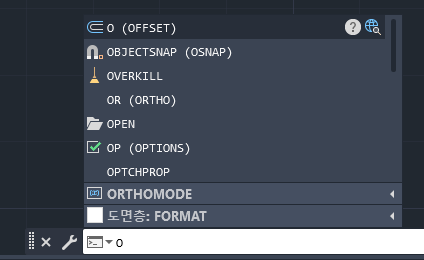

320x100
1. 선에 OFFSET 사용하기
① OFFSET을 치고 객체를 선택합니다.
OFFSET은 선을 선택할때와 도형을 선택할 때가 기능이 약간 다릅니다.
먼저 선을 선택해 보겠습니다.

② 간격을 입력하고 선택합니다.
간격을 숫자로 입력할 수도 있고 마우스로 클릭할 수 있습니다.
OFFSET은 무조건 같은 선상에서만 위치할 수 있습니다.
COPY랑은 이런면에서 구별됩니다.

③ 연속으로 배치하면 아래처럼됩니다.
이렇게 선을 연속으로 배열하기 쉽습니다.
수십개라도 한순간에 할 수 있습니다.

※ 간격 띄우기 거리를 지정할때 지우기를 선택하면 원본을 지웁니다.

2. 객체에 OFFSET 사용하기
① OFFSET을 치고 객체를 선택합니다.
선하고는 다르게 크기가 조정됩니다.
입력한 숫자만큼 크거나 작은 도형이 그려집니다.
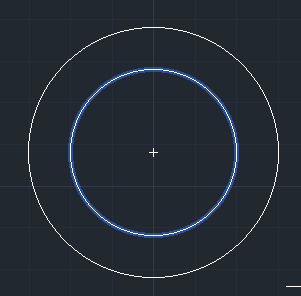
② 다각형도 사용할 수 있습니다.
전체면이 커지거나 -로 입력해서 작아진 도형을 그릴 수 있습니다.

③ 연속으로 사용하면 다중원등을 그릴 수 있습니다.

728x90
반응형